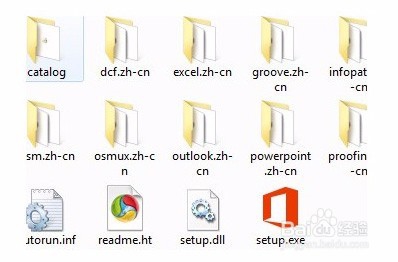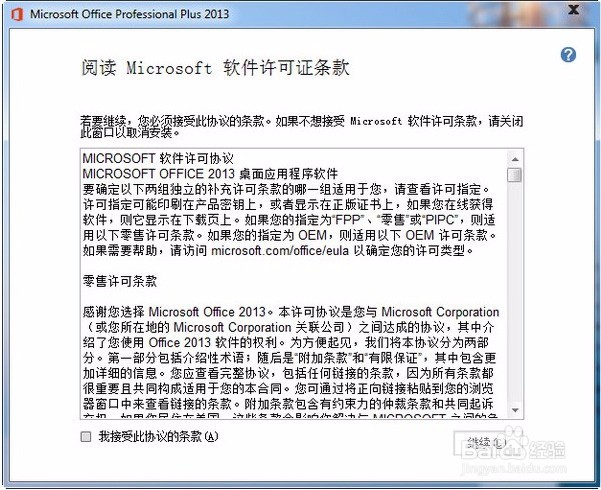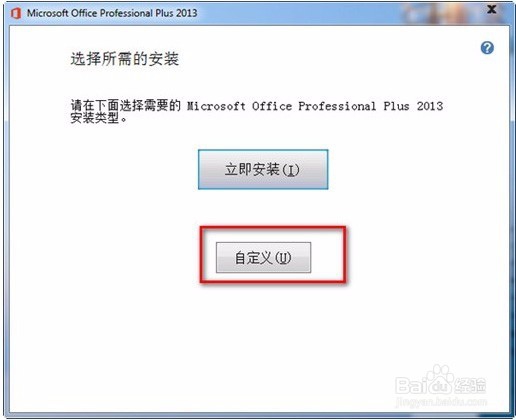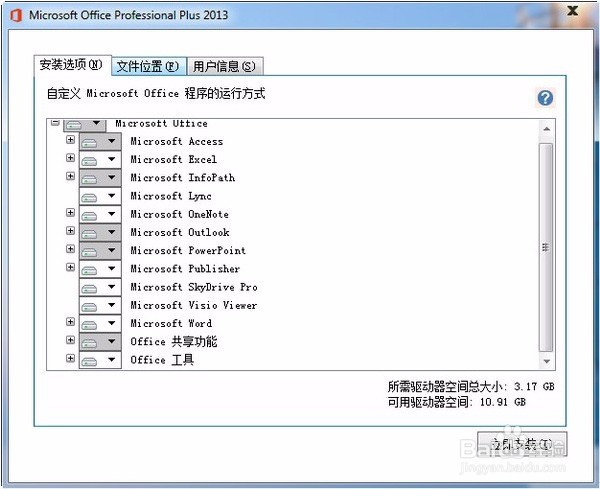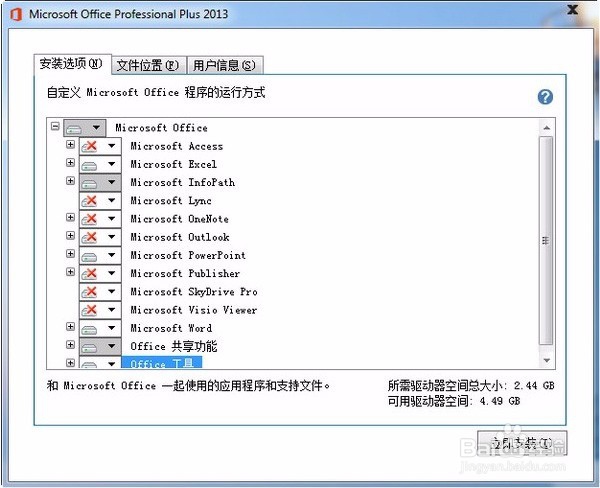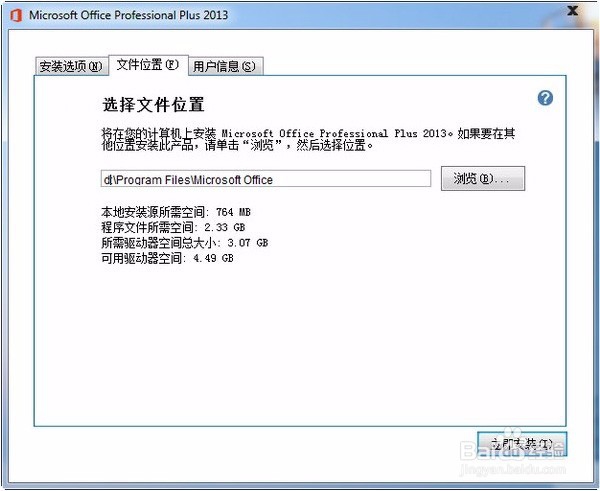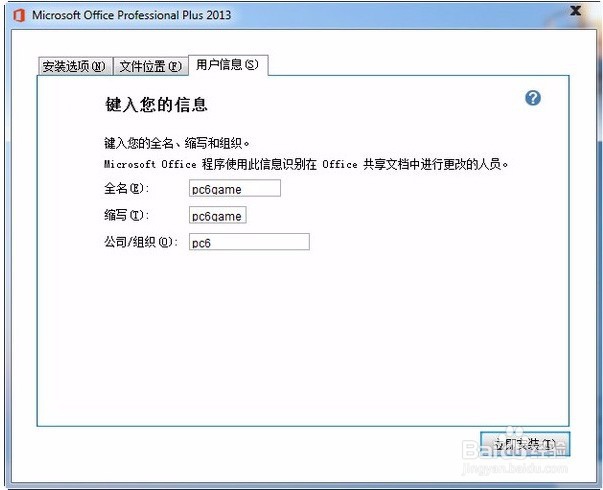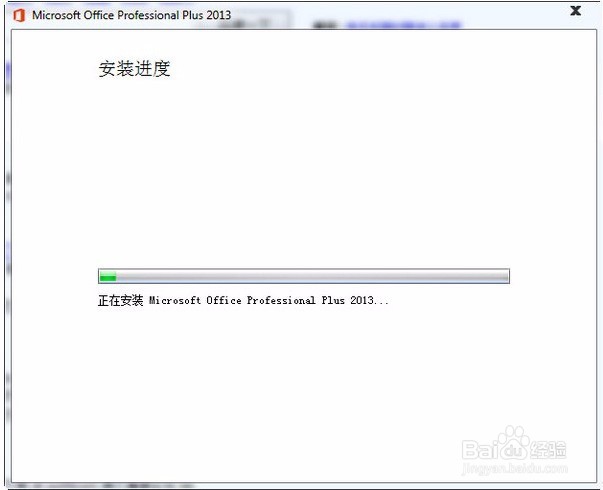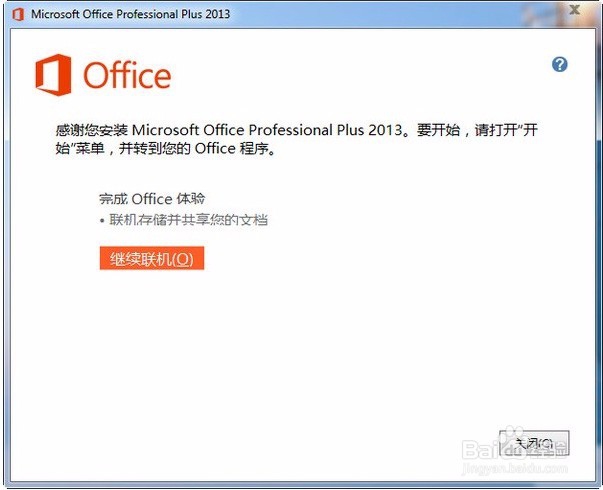office2013安装图解教程
Microsoft Office 2013,又称为 Offi罕铞泱殳ce 2013 和Office 15是蠕蒜唏怜运用于Microsoft Windows视窗系统的一套办公室套装软件,是继Microsoft Office 2010 后的新一代套装软件。 Office 2013 Preview 在延续了 Office 2010 的 ribbon 菜单栏外,融入了metro风格。整体界面趋于平面化,显得清新简洁。流畅的动画和平滑的过渡,带来不同以往的使用体验。 新版Office套件的改善并仅做了一些浅表的工作。其中的"文件选项卡"已经是一种的新的面貌,用户们操作起来更加高效。例如,当用户想创建一个新的文档,他就能看到许多可用模板的预览图像。
工具/原料
Microsoft Office 2013
office2013安装图解教程
1、下载好安装包后进行解压。 解压完成后运行"setup.exe"可执行文件进行安装
2、打开后,页面提示一些安装说明,这个就不用研究了,接受了就行
3、 在选择安装的时候,我建议大家安装在D盘,c盘的话影响机器速度,选择下面的自定义继续
4、 在这里,大家没必要都安装上去,普通用户我建议只需安装word excel 和ppt就行
5、 其他的,当然如果你需要的话,就没必要叉掉了
6、 第二个选项卡是选择文件位置,只需将前面的"C"改成"D"即可
7、 用户信息一栏,建议还是写上自己的名字,这样以后许多文件的根名称都是自己的,防止别人盗取文件
8、 OK到这里,基本的信息设置完成,开始安装,正常情况下,需要5分钟左右安装完成。
9、 好了,我们安装完成了,关闭下面这个界面就行,office201补朱锚卦3不会自动在桌面上创建快捷方式的,对于许多喜欢DIY的用户来说,比较适合
10、开始菜单中找到office2013 发送快捷方式到桌面即可
11、运行word,打开后,会提醒你是否激活,这里我们后续会激活教程